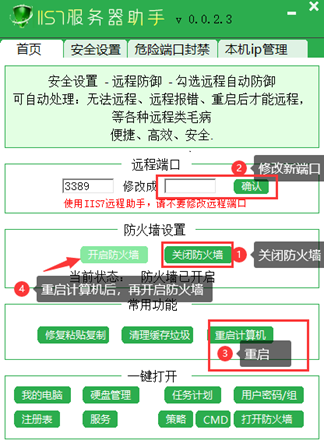全面解读服务器开放端口的方法

在当今的网络环境中,服务器端口的开放对于实现各种服务和应用的正常运行至关重要。下面将为您详细介绍服务器端口开放的方法、流程以及可能遇到的问题和解决办法。
一、明确开放端口的需求
首先,您需要清楚地知道为什么要开放端口以及开放哪些端口。这取决于您要在服务器上运行的服务或应用程序。例如,如果您计划搭建一个网站,通常需要开放 80 端口(HTTP)或 443 端口(HTTPS)。
二、根据操作系统进行操作
-
Windows 操作系统
-
点击“开始”菜单,搜索“控制面板”,然后选择“Windows Defender 防火墙”。
-
点击“高级设置”,在左侧栏中选择“入站规则”,右键点击并选择“新建规则”。
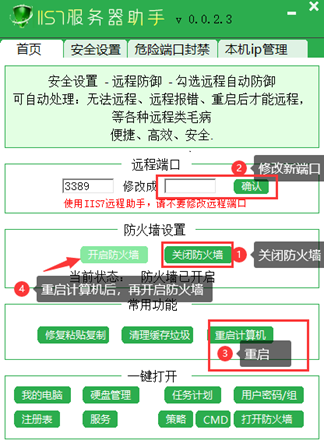
-
选择“端口”选项,然后输入您要开放的端口号,并指定协议(TCP 或 UDP)。
-
按照向导设置允许连接的网络类型和安全选项。
-
Linux 操作系统(以 CentOS 为例)
-
打开终端,输入命令“sudo firewall-cmd --zone=public --add-port=端口号/协议 --permanent”来添加端口规则。
-
执行“sudo firewall-cmd --reload”使规则生效。
三、端口开放后的测试
完成端口开放操作后,务必进行测试以确保端口已成功开放。您可以使用在线的端口检测工具,或者通过在其他设备上尝试连接来验证。
四、端口开放失败的解决方法
-
检查防火墙设置:确保您在防火墙中正确添加了端口规则,没有误操作导致规则未生效。
-
服务未启动:确认与端口相关的服务已经正常启动。例如,如果开放 80 端口用于网站服务,要确保 Web 服务器正在运行。
-
网络配置问题:检查服务器的网络配置,包括 IP 地址、子网掩码、网关等设置是否正确。
-
安全组设置(如果在云服务器环境中):某些云服务提供商有额外的安全组设置,需要在其中也开放相应端口。
例如,当您尝试开放 21 端口用于 FTP 服务但失败时,首先检查防火墙是否正确允许了该端口,然后确认 FTP 服务是否已经启动,还要检查云服务器的安全组中是否已经添加了 21 端口的规则。
总之,服务器端口开放需要仔细的规划和操作,同时要注意安全防护。如果遇到问题,按照上述的解决方法逐步排查,一般都能够成功开放所需端口。
希望这篇文章能够帮助您顺利完成服务器端口的开放工作,为您的业务和应用提供稳定的网络支持。